发布时间:2025-04-03 15:33:31作者:kaer
在使用电脑的过程中,遇到连不上网的情况已经让人很困扰,而又找不到netcfg.hlp文件,更是增添了不少麻烦。别担心,下面为您详细介绍解决办法。
首先,netcfg.hlp文件是windows系统中用于网络配置帮助的文件。当它缺失时,可能会影响到网络相关问题的排查和解决。
如果电脑连不上网且找不到netcfg.hlp文件,您可以尝试以下步骤来解决:

检查网络连接:
确保网线插好或无线网络已正确连接。可以尝试重新插拔网线,或者重新输入无线网络密码进行连接。
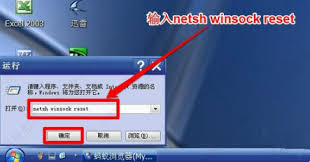
修复网络配置:

在控制面板中找到“网络和 internet”,点击“网络连接”。右键单击您正在使用的网络连接,选择“属性”。在弹出的属性窗口中,找到“internet 协议版本 4 (tcp/ipv4)”,点击“属性”。选择“自动获得 ip 地址”和“自动获得 dns 服务器地址”,然后点击“确定”保存设置。
尝试重建网络连接:
在“命令提示符”中输入命令。以管理员身份运行“命令提示符”,依次输入“netsh winsock reset”、“netsh int ip reset”、“ipconfig /release”、“ipconfig /renew”,每输入一条命令后回车执行。这些命令可以重置 winsock 目录、重新初始化 ip 协议栈、释放并重新获取 ip 地址。
寻找netcfg.hlp文件:
如果是因为文件丢失找不到netcfg.hlp,可以从其他正常的同版本windows系统中复制该文件过来。具体路径一般在c:⁄⁄windows⁄⁄help目录下。将复制过来的文件粘贴到自己电脑相同目录即可。
更新网络驱动:
设备管理器中找到“网络适配器”,展开后右键单击您的网络适配器,选择“更新驱动程序”,按照提示操作更新到最新版本,以确保网络适配器能正常工作。
通过以上这些方法的逐步尝试,相信您能够解决电脑连不上网且找不到netcfg.hlp文件的问题,让电脑重新顺畅地连接网络,恢复正常使用。
免责声明:以上内容源自网络,版权归原作者所有,如有侵犯您的原创版权请告知,我们将尽快删除相关内容。
上一篇:企微中抄送人和审批人是什么
下一篇:美篇怎样修改作者名字
如何成为抖音外卖骑手
抖音冰墩墩特效视频怎么拍摄
淘宝怎么购买冬奥会吉祥物冰墩墩
支付宝早起打卡失败怎么回事
2022春运火车票提前多久预售
支付宝2022年年有余活动怎么玩
支付宝隔离政策在哪里查
支付宝嘉图借书怎样还书
微信星星特效怎么触发
拼多多答题领iPhone答案是什么
向日葵远程如何录像
如何上外网访问youtube
2025LOL全球先锋赛参赛队伍人员名单是什么
如何设置充电提示音
如何安装好友分享的8.0.9版本微信
火狐浏览器如何清除启动缓存
抖音粉丝群如何添加到主页
奶酪单词如何添加小组件到桌面
坐高铁怎么现场买票
自媒体赚钱平台有哪些

决胜台球是款台球竞技比赛闯关游戏,游戏中玩家可以体验到非常真实的台球玩法,有着大量的关卡可以去解锁闯关,可以在商城中进行购买各种风格的球杆,不断的提高实力,达到更高的段位。游戏特色1.游戏中的奖励多样,轻松解锁不同的球杆2.简单在游戏中进行规划撞击,完成台球比赛3.关卡匹配,玩法不同,游戏自由选择游戏亮点1.简单游戏操作玩法,在游戏中轻松提升技巧2.学习更多的台球知识,轻松在游戏中封神3.精致游戏
3.2
火爆三国手游是很好玩的三国策略战争手游,在游戏中会有很多的武将可以让玩家来进行获取,游戏中的武将都是三国中耳熟能详的人物,玩家在游戏中可以指挥自己的角色在游戏中开始精彩的战斗。游戏玩法超多的武将选择,更结合武将养成的玩法,喜欢这款游戏的不要错过,游戏中玩家可以不断解锁强力武将,中后期随着等级的提升也能打出爆发的伤害,非常节省玩家的时间,并且还搭配了各种的技能,感受全新的乐趣体验。游戏介绍火爆三国是
3.1
射爆香肠人是款画面视角非常独特的休闲闯关游戏,在一开始玩家需要慢慢的熟悉玩法教程,就可以快速的上手了,有点类似于塔防的玩法机制,选择摆放一个个的角色,来阻止各种的香肠人通过。游戏特色1.超级丰富的闯关内容等待你的加入,通过各个关卡中的挑战来体验丰富的游戏乐趣!2.在一次次的闯关挑战当中来积累更多的经验,收集更多的道具,以此提升自己的闯关能力!3.紧张刺激的射击对战过程,每个关卡里面出现的香肠人战斗
4.2
我踢得贼准是款非常趣味的足球射门闯关小游戏。游戏中玩家将操控中角色进行调整好角度和方向来进行一次次的射门,角色离球门的距离是会越来越远的,需要准确的调整好位置与角度。游戏特色1.自由组建自己的游戏团队,在游戏中轻松战斗2.真实好玩的游戏挑战过程,轻松进行游戏冒险3.夺得冠军,轻松简单提升自己的踢球实力游戏亮点1.不同的踢球规则,在游戏中尽情发挥自己的实力2.全新游戏比赛规则,感受绿茵足球的战斗乐趣
4.9
极速逃亡3是一款十分有趣的逃脱类游戏,在游戏中有很多的武器可以让玩家来进行选择,游戏中的武器都是十分地好用的,玩家可以在游戏中通过自己的闯关在游戏中获得更多的武器来帮助自己进行闯关。游戏特色1、游戏的玩法十分新颖,玩家可以轻松尝试全新的逃脱玩法。2、海量关卡自由挑战,每次闯关都是一次全新的体验。3、完成游游戏的逃脱任务,获取丰厚的游戏奖励。游戏魅力1、玩家要快速找到敌人防御最薄弱的环节,利用这样的
3.5确 定
关 闭